iPhone
Топ-15 приложений iOS для записи экрана на iPhone (Рекомендуется)
Автор: Михаил Владимирович • 2025-10-23 21:13:43 • Проверенные решения
Не важно готовите ли вы обучающее видео для студентов, коллег или создаете профессиональное руководство по монетизации. Вы можете выполнить любую задачу, если знаете , как записать экран iPhone . Важно также ознакомиться с эффективными приложениями, которые могут помочь вам.
Для упрощения ваших задач, мы перечислели некоторые из самых популярных платных и бесплатных программ iOS для записи экрана iPhone . Вы сможете выбрать подходящие приложение для записи экрана iPhone после прочтения статьи. Вы также сможете разобраться в выполнении базового редактирования, чтобы создать профессиональные ролики.
- Часть 1. Топ-8 приложений для записи экрана iPhone XR/X/8/7/6
- Часть 2. Топ-7 бесплатных приложений для записи экрана iOS на iPhone XR/X/8/7/6
- Часть 3. Как редактировать записанное видео iPhone с помощью Wondershare UniConverter
Часть 1. Топ-8 приложений для записи экрана iPhone XR/X/8/7/6
- DU Recorder Premium
Конечно, стандартная версия приложения для записи экрана iPhone также доступна в App Store. Однако, у премиум-варианта присутствуют некоторые дополнительные функции, например, добавление пользовательского водяного знака на видео, возможность редактировать записанные видео из самого приложения без сторонних мобильных и ПК-программ, функция для сохранения видео в формате 720p или 1080p и т. д.
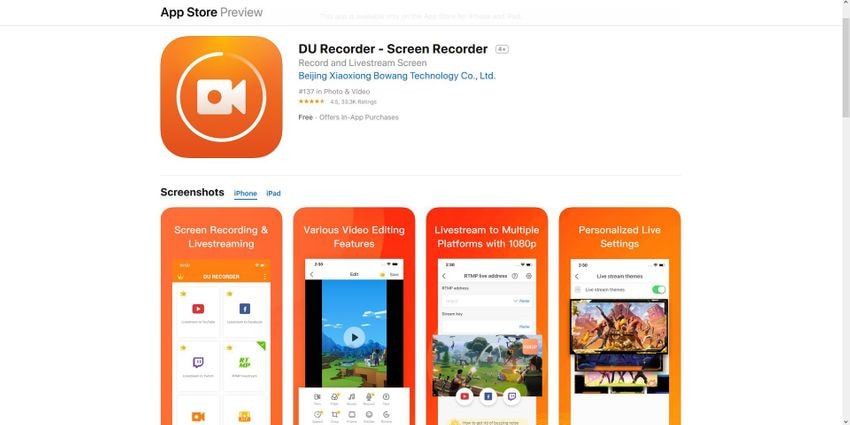
- Screen Recorder Pro*
Screen Recorder Pro* позволяет записывать все действия на ваше устройство iOS с того момента, как вы изучите механизм записи экрана iPhone и включите запись.Приложение подойдет для создания пошагового руководства по игре, записи ваших реакций в Facetime или подготовки обучающих видеоуроков и демонстраций. Благодаря встроенной функции редактирования вы также можете редактировать свои видео для точной настройки. Создайте профессиональный ролик.
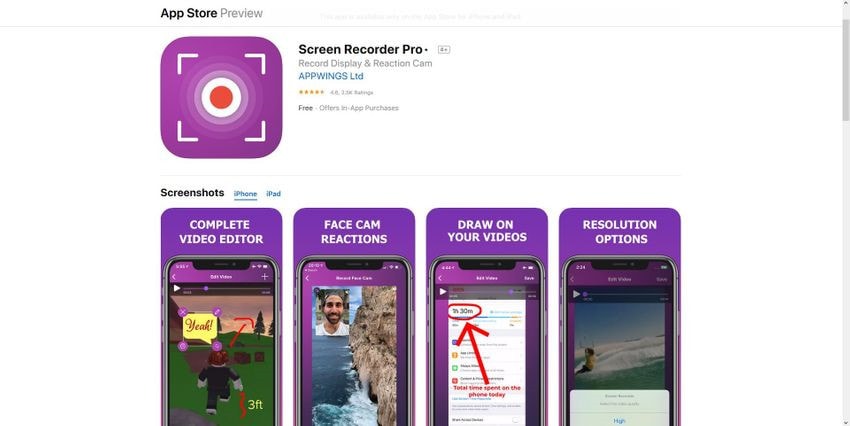
- Record it! Pro
С такими функциями, как запись экрана, запись реакции камеры на лицо и добавление комментариев, Record it! Pro - безупречный инструмент. Приложение предлагает встроенный видеоредактор, который позволяет обрезать, поворачивать и изменять размер ваших записей для получения конечного результата, которым можно поделиться на платформах социальных сетей, с семьей и друзьями.
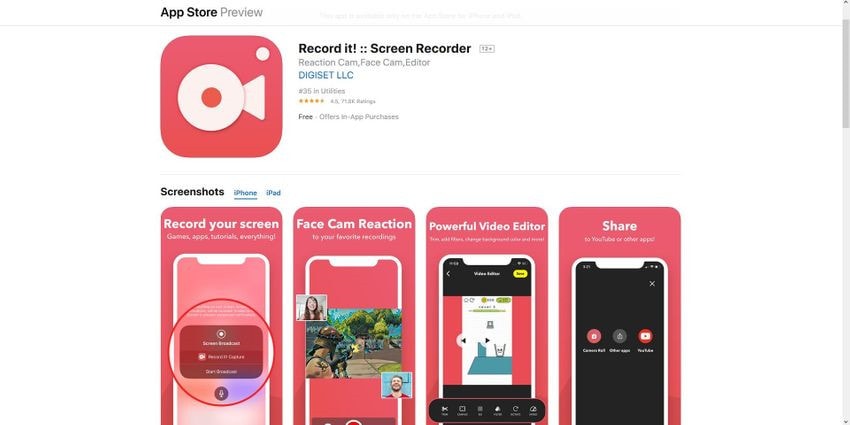
- Recorder Rec.ord Game.s
Не обращайте внимание на название Screen.Recorder Rec.ord. Инструмент предназначен не только для записи игрового процесса на вашем устройстве iOS, но и для записи экрана iPhone. После записи вы можете выбрать свой любимый шрифт для аннотирования видео или использовать любой из доступных фильтров, чтобы украсить и создать более интересный ролик для зрителей.
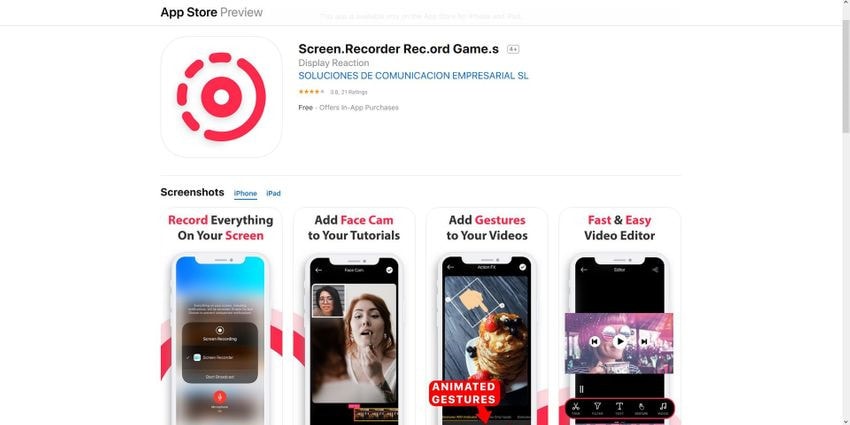
- Screen Recorder+ (RECGO)
С помощью встроенного видеоредактора Screen Recorder+ (RECGO) позволяет записывать экран iPhone в формате HD. Вам также доступны функции обрезки, кадрирования и поворота отснятого видео. Пользователи могут просматривать реакцию Face Cam с озвучкой или без нее. Приложение также позволяет добавлять текстовые аннотации, стикеры и применять фильтры для привлечения целевой аудитории.
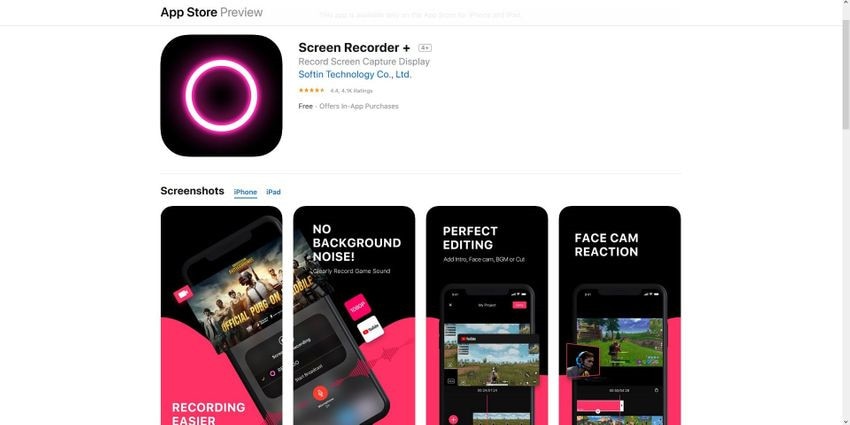
- Screen Recorder – RecPro
С помощью подписки на RecPro вы можете записывать экран iPhone в течение неограниченного времени. Вы можете выбрать любое разрешение, начиная от 360p, заканчивая 1080p. Пользователям доступна запись видео со скоростью 24,25,30, 50 и 60 кадров в секунду с битрейтом до 12 Мб. Кроме того, встроенный видеоредактор позволяет управлять скоростью воспроизведения видео, регулировать соотношение сторон, добавлять текстовые аннотации и применять фильтры для создания интересного ролика.
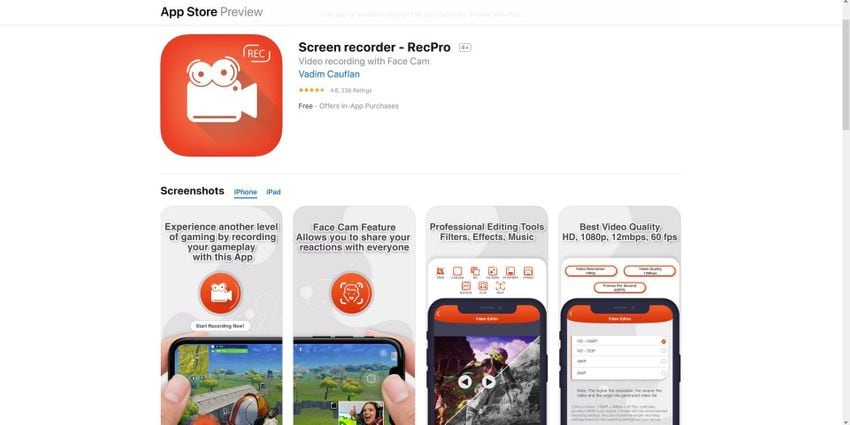
- Screen Recorder: Video Capture
Приложение может быть полезно, если вы хотите записать прямые трансляции с экрана iPhone. Например, спортивные трансляции или шоу, которые вы, возможно, захотите посмотреть позже в удобное для вас время. С помощью функции редактирования видео вы можете обрезать, кадрировать или конвертировать снятые видео в GIF по мере необходимости. Пользователям также доступна функция измененения скорости воспроизведения записи, а также инструмент разделения.
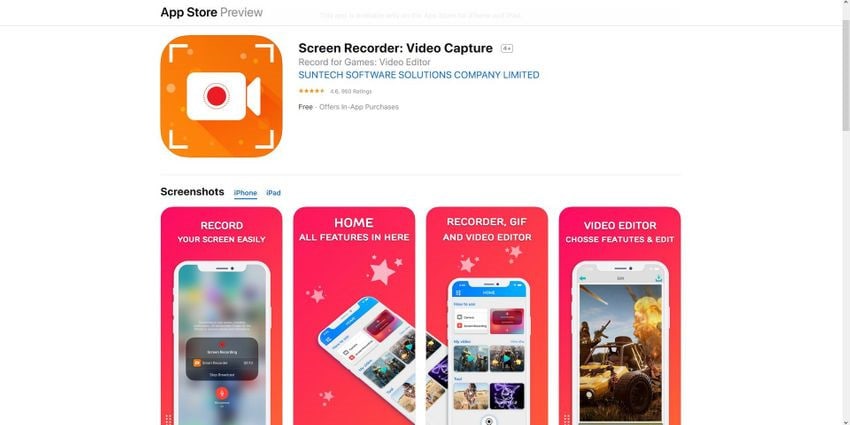
- ScreenRecorder – Files Record
Как и остальные приложения, рассмотренные ранее, ScreenRecorder – Files Record - программа совместимая как с iPhone, так и с iPad под управлением iOS 11 или выше. Инструмент позволяет записывать экран iPhone в полноэкранном режиме, добавлять реакции на видео, озвучку и даже редактировать клипы с помощью встроенного редактора, чтобы конечный результат выглядел безупречно.
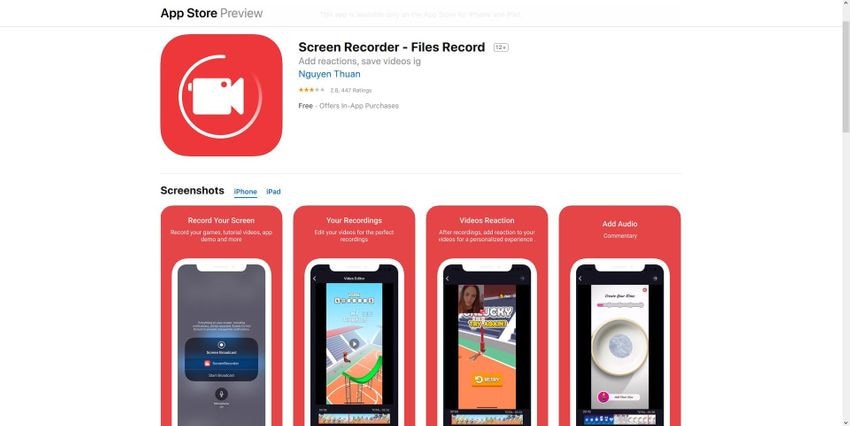
Часть 2. Топ-7 бесплатных приложений для записи экрана iOS на iPhone XR/X/8/7/6
- TechSmith Capture
На момент написания этой статьи, приложение TechSmith Capture, разработанное гигантом screencasting programs’, абсолютно бесплатно. Инструмент позволяет интегрироваться с global recording API iOS для создания интерактивных учебных пособий и демонстрационных видеороликов прямо на вашем устройстве. Как только вы закончите запись экрана iPhone, снятые ролики можно передать в программу TechSmith Camtasia, установленную на вашем ПК. Функцию можно использовать для дальнейшего редактирования и экспорта выходных данных в предпочитаемый формат в соответствии с целевыми устройствами или платформами.
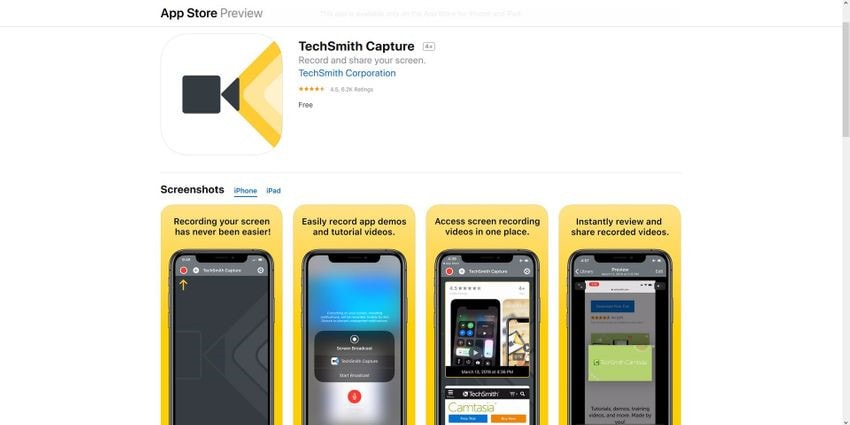
- Go Record: Screen Recorder
Бесплатное приложение для записи экрана без покупок в приложении. Go Record - еще одна программа, котороя подойдет для записи экрана iPhone. Инструмент поможет подготовить пошаговые руководства и демонстрационные видеоролики для ваших зрителей. Вы также можете использовать микрофон своего телефона для добавления комментарий (закадровый голос) к записанным видео, чтобы создать информативными и понятными контент для своей аудитории.
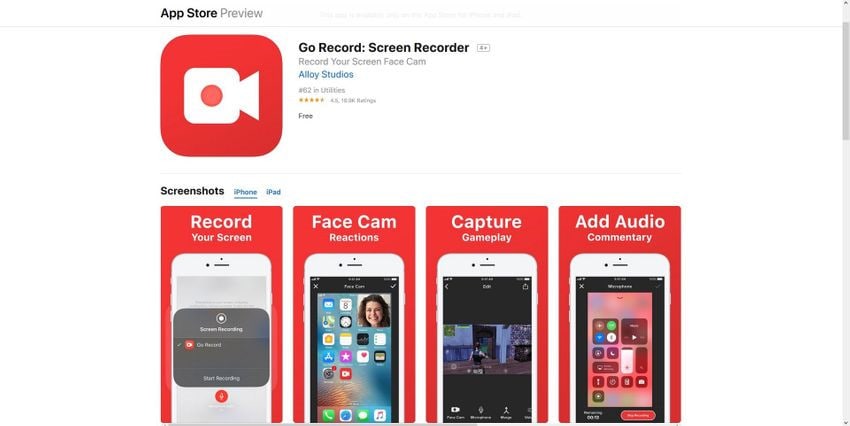
- Full Screen Video Recorder
Full Screen Video Recorder позволяет записывать экран на iPhone iOS 12 одним нажатием. Инструмент разработан для создания пошагового руководства по играм, приложениям, обучающих и демонстрационных видеороликов. Благодаря встроенному редактору и микрофону, вы можете выполнять базовое и более серьезное редактирование. Вы также можете добавить закадровый голос к записанным видео.
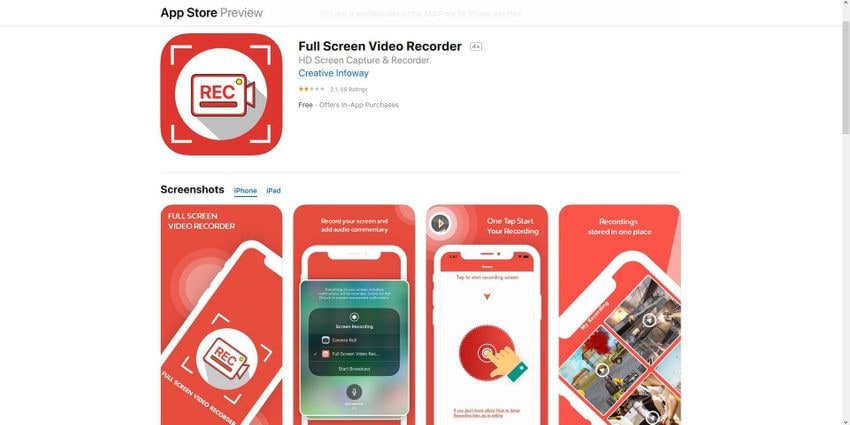
- Screen Recorder – Livestream
Вам не нужны дополнительные функции, такие как RTPM, многоплатформенная прямая трансляция и Canvas? Screen Recorder – Livestream доступно для бесплатной загрузки и записи экрана на iPhone . В дополнение, в приложении также доступен встроенный редактор, который позволяет обрезать, кадрировать, добавлять стикеры и даже объединять два видео для использования в одном файле.
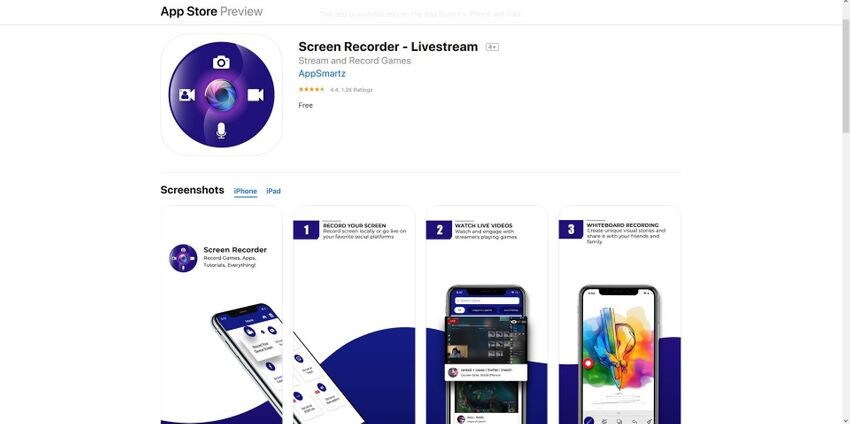
- Screen Recorder – Record Game
С достойным рейтингом в App Store, Screen Recorder – Record Game претендует на звание одного из самых простых приложений iOS для записи экрана iPhone , которое вы можете использовать для создания пошаговых руководств к игре, записи реакции с Face Cam. Вы также можете добавлять озвучку к вашим видео и редактировать ролики, чтобы создать интересный и профессиональный контент для целевой аудитории.
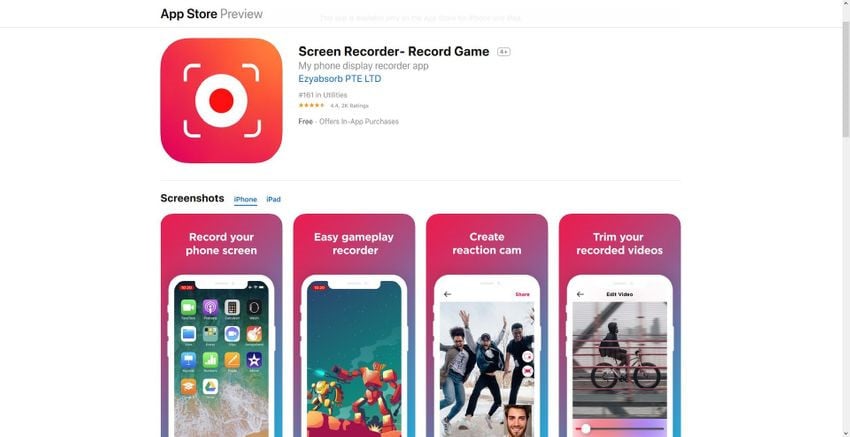
- Display – Screen Recorder
Display–Screen Recorder - еще одно простое приложение для записи экрана i-устройства. Инструмент позволяет записывать экран iPhone для подготовки демонстрационных видеороликов. Инструмент также подойдет для создания пошаговых руководств по играм, съемки учебных пособий для ваших коллег и сотрудников. Программу можно использовать бесплатно, если только вы не хотите экспортировать записанные HD-ролики в другие приложения.
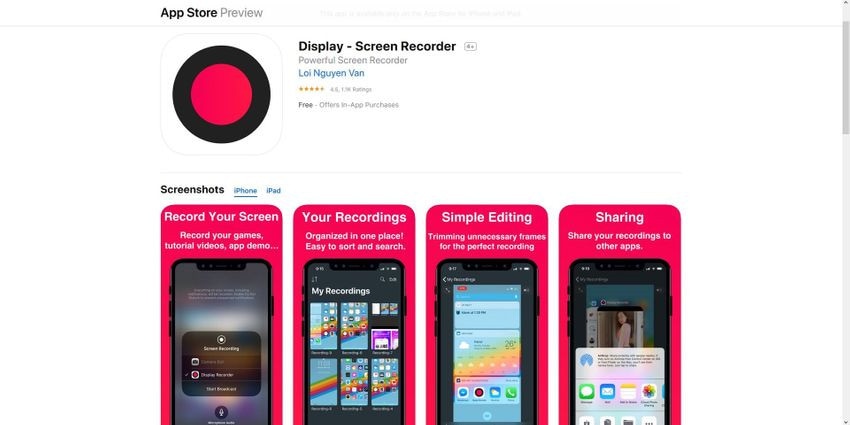
- ApowerREC: Record Screen
Бесплатное приложение для iOS не добавляет водяных знаков на видео записи экрана iPhone. Помимо сохранения записанных роликов на вашем устройстве локально для дальнейшего использования/ссылок, ApowerREC также позволяет загружать ролики на некоторые из основных облачных платформ хранения данных, таких как OneDrive и Dropbox.
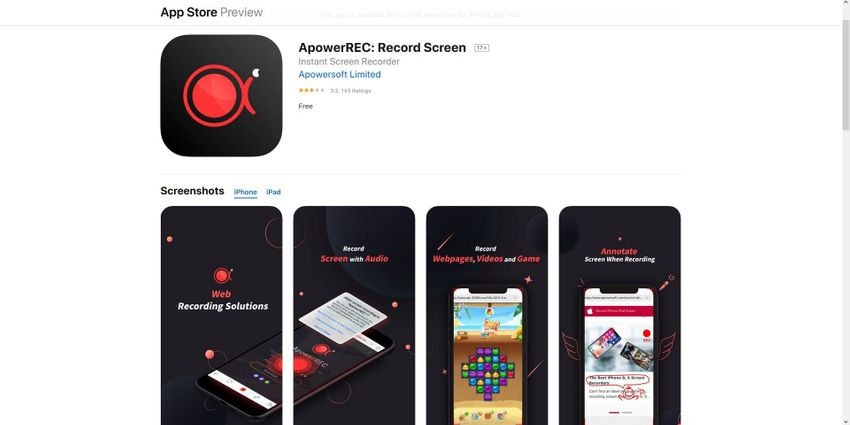
Часть 3. Как редактировать записанное видео iPhone с помощью Wondershare UniConverter
Да, большинство из приложений записи экрана iPhone , перечисленных выше, предлагают встроенный видеоредактор. Однако, подобные инструменты не надежны, в отличие от ПК-программы. На рынке в области ПК-инструментов вы такде встретите множество инструментов. Поиск лучшего программного обеспечения - сложная задача. Одно из приложений, которое соответствует главным критериям - Wondershare UniConverter (первоначально Wondershare Video Converter Ultimate) . Универсальный инструмент конвертации всех медиафайлов включает видеоредактор, который позволяет обрезать, кадрировать импортированные ролики, применять фильтры и эффекты перехода, а также добавлять субтитры и водяные знаки для создания фирменного стиля. Изучив запись экрана iPhone с помощью любимого приложения, вы можете продолжить обучение. Начните редактировать видео, выполнив действия, приведенные ниже.
 Wondershare UniConverter - Best Video Toolbox
Wondershare UniConverter - Best Video Toolbox

- Запись экрана рабочего стола со звуком и выводом без потери качества.
- Редактируйте записанные видео на iPhone с помощью обрезки, кадрирования, объединения, добавления субтитров, применения эффектов и т.д.
- Поддержка более 1000 видео и аудио форматов, включая MP4, MOV, MKV, WMV и другие.
- Оптимизированные пресеты практически для всех устройств, например, iPhone, iPad, смартфоны Huawei и т.д.
- Скорость конвертации в 90 раз выше, чем у обычных конвертеров с уникальной технологией APEXTRANS.
- Записывайте и настраивайте видео на свой DVD или Blu-ray диск с помощью бесплатных шаблонов меню DVD.
- Универсальный набор инструментов: создатель GIF, видео-компрессор, загрузчик видео и т.д.
- Поддерживаемые ОС: Windows 10/8/7/XP/Vista, macOS 11 Big Sur, 10.15 (Catalina), 10.14, 10.13, 10.12, 10.11, 10.10, 10.9, 10.8, 10.7, 10.6.
Шаг 1 Нажмите "Добавить с устройства" и импортируйте видео в UniConverter.
Запустите Wondershare UniConverter на вашем Mac или ПК с Windows, убедитесь, что раздел "Конвертер" выбран сверху, подключите iPhone к компьютеру с помощью кабеля lightning, который прилагается к устройству, нажмите стрелку вниз рядом со значком "+Добавить файлы" в левом верхнем углу и нажмите "Добавить с устройства" . В поле "Добавить файлы с устройства" установите флажок для записанного видео, которое вы хотите отредактировать, и нажмите "Добавить в список конвертации" в правом нижнем углу.
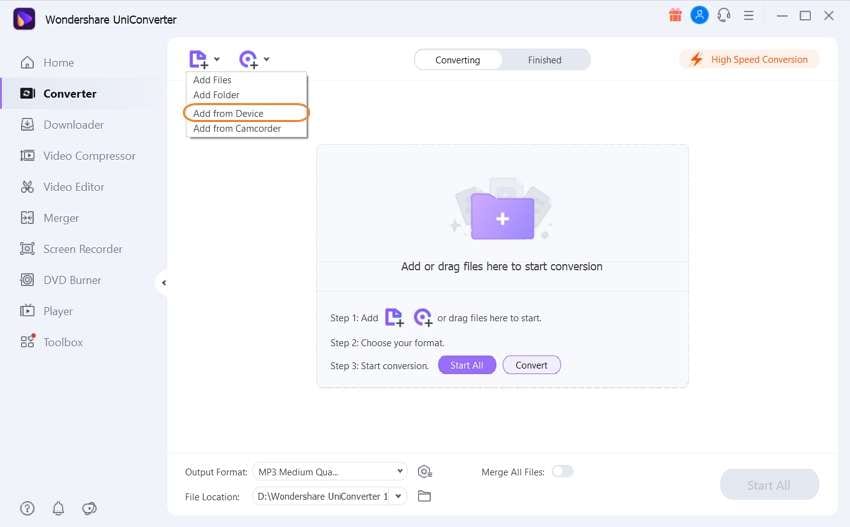
Шаг 2 Щелкните на значок ножниц и обрежьте видео.
Вернитесь в интерфейс "конвертера" , щелкните на значок "Ножницы" под миниатюрой импортированного видео и в следующем открывшемся окне используйте маркеры временной шкалы и кнопки "Вырезать" и "Удалить" , чтобы обрезать видео по мере необходимости. Нажмите ОК, когда закончите.
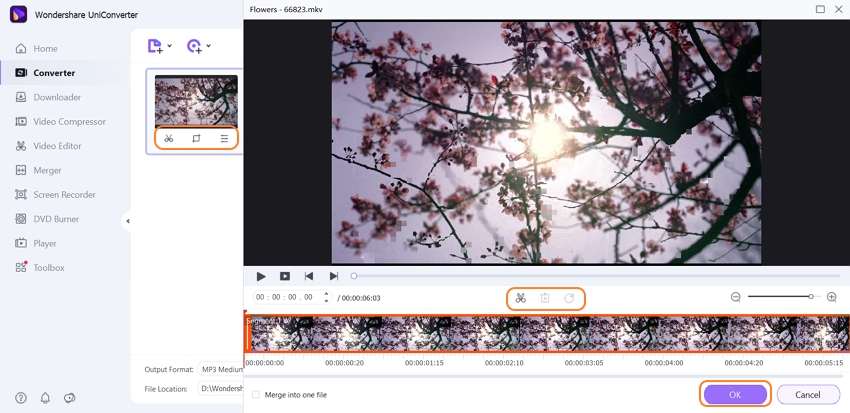
Шаг 3 Щелкните на значок обрезки и внесите дальнейшие изменения.
В окне "Конвертер" щелкните на значок "Обрезка" или "Эффект" рядом с кнопкой "Ножницы" (оба значка "Обрезка" и "Эффект" открывают одно и то же окно при нажатии). Далее обрезайте видео или добавьте к ролику эффекты, субтитры и водяные знаки по мере необходимости, перейдя в раздел "Эффекты" вкладки сверху. Нажмите ОК снизу, когда закончите.
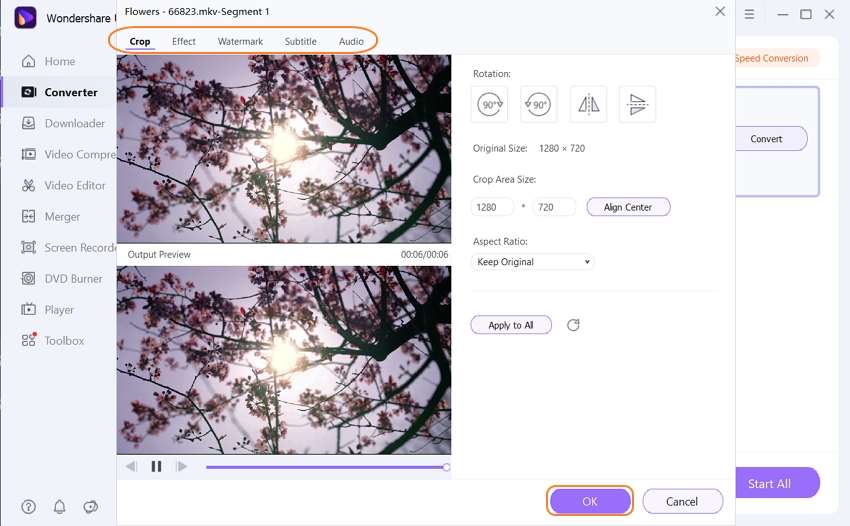
Шаг 4 Определите формат вывода и папку назначения и нажмите "Конвертировать".
Как только вы вернетесь на главную страницу, нажмите и откройте меню "Настройки" , выберите нужный формат вывода/разрешение по мере необходимости ( "Устройство" > "Apple" iPhone Xs, Xs Max здесь), выберите предпочитаемую папку назначения в поле "Расположение файла" внизу и нажмите "Конвертировать" , чтобы сохранить видео на вашем компьютере.
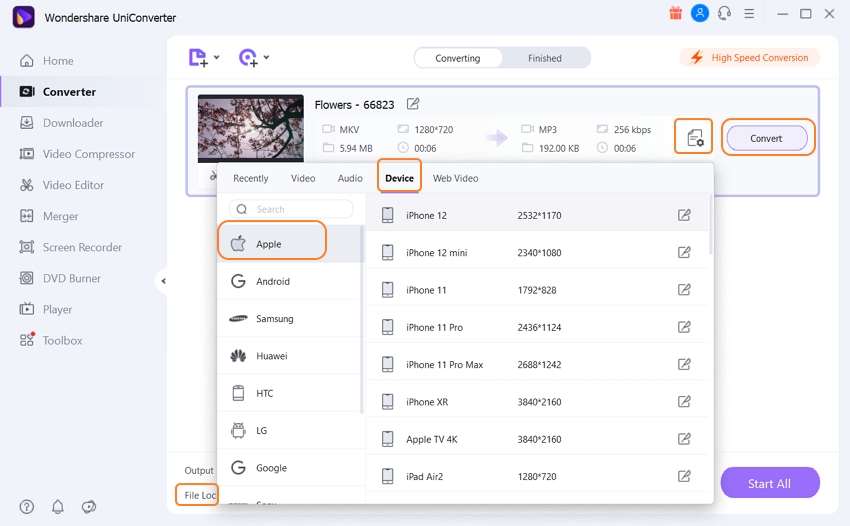
Заключение
При обсуждении приложений для записи экрана iOS крайне важно разобраться в самом процессе записи видео на iPhone. Более того, несколько способов и инструментов для редактирования видеороликов, которые вы воспроизводите на своем устройстве, полезно иметь под рукой. Несмотря на то, что в большинство приложений включен встроенный редакторы вместе с функцией записи экрана iPhone, ни один инструмент не сможет конкурировать с специализированной программой. Мы советуем обратиться к Wondershare UniConverter для идеальной обрезки роликов с добавлением фильтров и создания профессиональной картинки.


Михаил Владимирович
Главный редактор